
Der
php-Editor Strawberry stellt Ihnen vor, wie Sie das Partitionstool diskgenius zum Partitionieren der SD-Karte verwenden. Das Partitionierungstool diskgenius bietet eine einfache und leicht verständliche Bedienungsmethode beim Partitionieren einer SD-Karte, sodass Benutzer die Partitionseinstellungen der SD-Karte einfach vornehmen können. In diesem Artikel werden die spezifischen Schritte zur Partitionierung der SD-Karte mit dem Partitionierungstool diskgenius im Detail vorgestellt, damit Sie den Speicherplatz der SD-Karte besser nutzen können.
Öffnen Sie DiskGenius, wählen Sie den Wechseldatenträger aus. Klicken Sie mit der rechten Maustaste und wählen Sie Aktuelle Partition löschen:


Klicken Sie auf „Neue Partition“ und wählen Sie wie gezeigt aus:

Freiflächenbetrieb wählen:
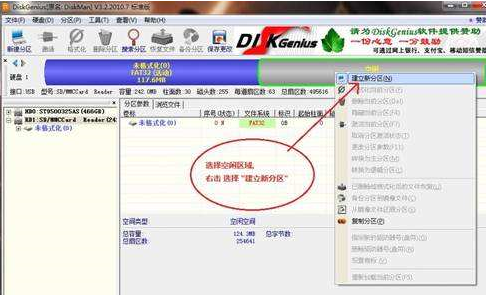

Klicken Sie, um die Änderungen zu speichern:



Die SD-Karte wurde erfolgreich partitioniert!
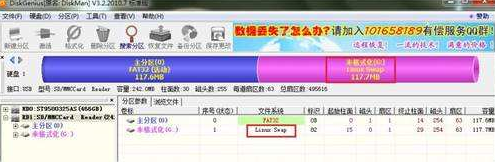
Das obige ist der detaillierte Inhalt vonSo partitionieren Sie die SD-Karte mit dem Partitionierungstool diskgenius - So partitionieren Sie die SD-Karte mit dem Partitionstool diskgenius. Für weitere Informationen folgen Sie bitte anderen verwandten Artikeln auf der PHP chinesischen Website!
 Der Unterschied zwischen MS-Karte und SD-Karte
Der Unterschied zwischen MS-Karte und SD-Karte
 Bildschirmsperre;
Bildschirmsperre;
 So kaufen und verkaufen Sie Bitcoin in China
So kaufen und verkaufen Sie Bitcoin in China
 So kündigen Sie ein Douyin-Konto bei Douyin
So kündigen Sie ein Douyin-Konto bei Douyin
 So registrieren Sie einen dauerhaften Website-Domainnamen
So registrieren Sie einen dauerhaften Website-Domainnamen
 So lösen Sie ein Tastendruckereignis aus
So lösen Sie ein Tastendruckereignis aus
 USDT-Preis heute
USDT-Preis heute
 Der Unterschied zwischen Pfeilfunktionen und gewöhnlichen Funktionen
Der Unterschied zwischen Pfeilfunktionen und gewöhnlichen Funktionen




